管理外部使用者
管理外部使用者
外部使用者可以是客戶、經銷商、合作夥伴、自由業者或是其他不在組織裡,但想要進入你的 Ragic 資料庫的人。你可以不需額外付費就新增無限的外部使用者。
但是外部使用者的權限會受到限制:
1. 只能設定為
問卷式使用者或是
僅閱覽。這意味著他們僅能閱覽或編輯自己新增的資料及
被指派的資料或是僅能閱覽那張表單的所有資料。
2. 只能使用
工具裡面的
部分功能及
報表。
3. 他們不能發起簽核,但如果他們被包含在
簽核流程裡,他們可以同意或拒絕簽核。
注意:要是你的資料庫是在 2015 年秋天前所創設的,請看
這篇來管理你的外部使用者。
開通外部使用者
要開通外部使用者功能的話,點選左上角
漢堡選單中
使用者與權限下的
外部使用者。
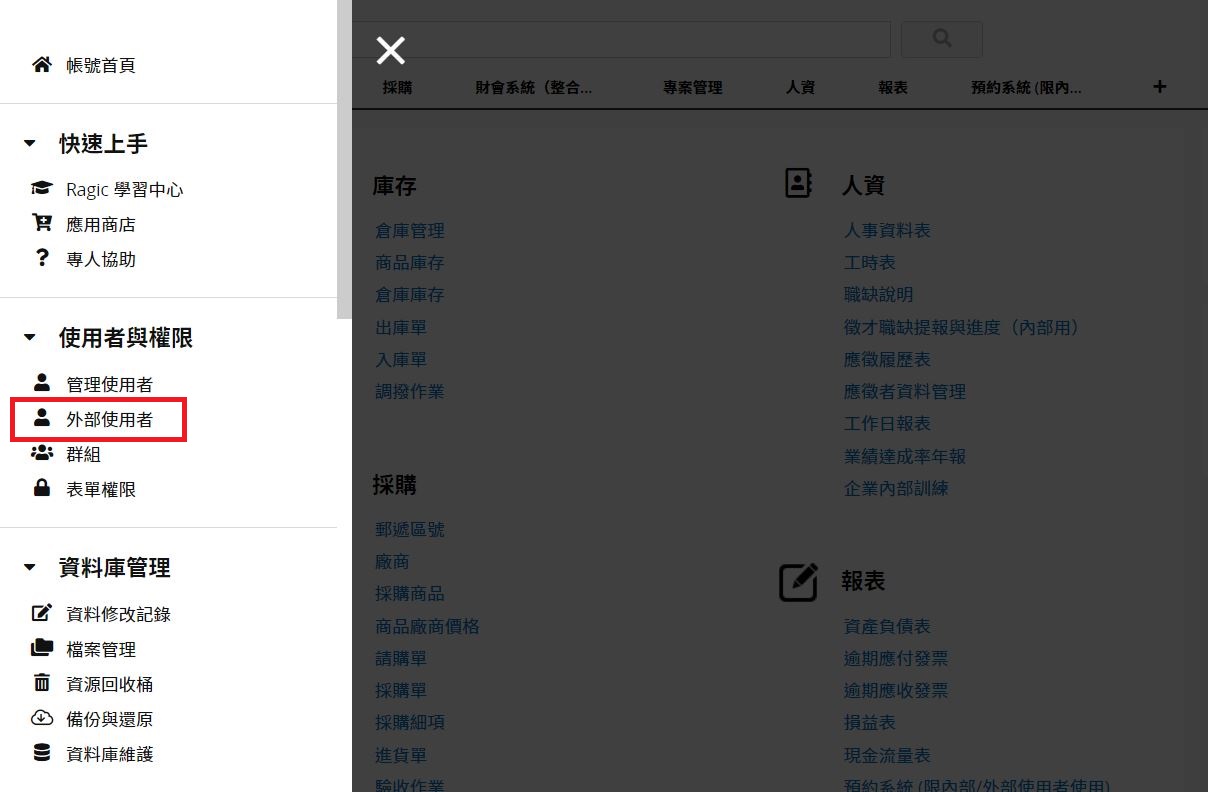
填寫表格並提交外部使用者申請給 Ragic 團隊審核。
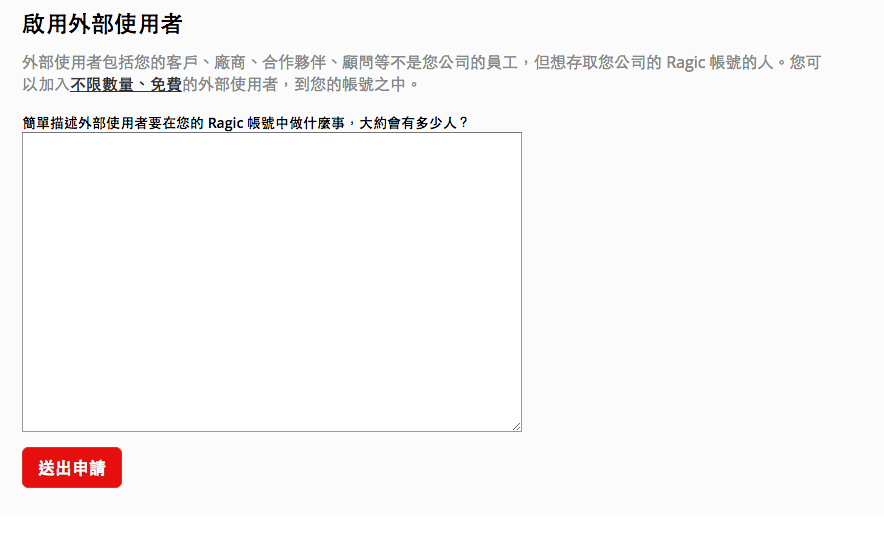
通過後,就可以進到此頁面來管理及手動新增你的外部使用者。
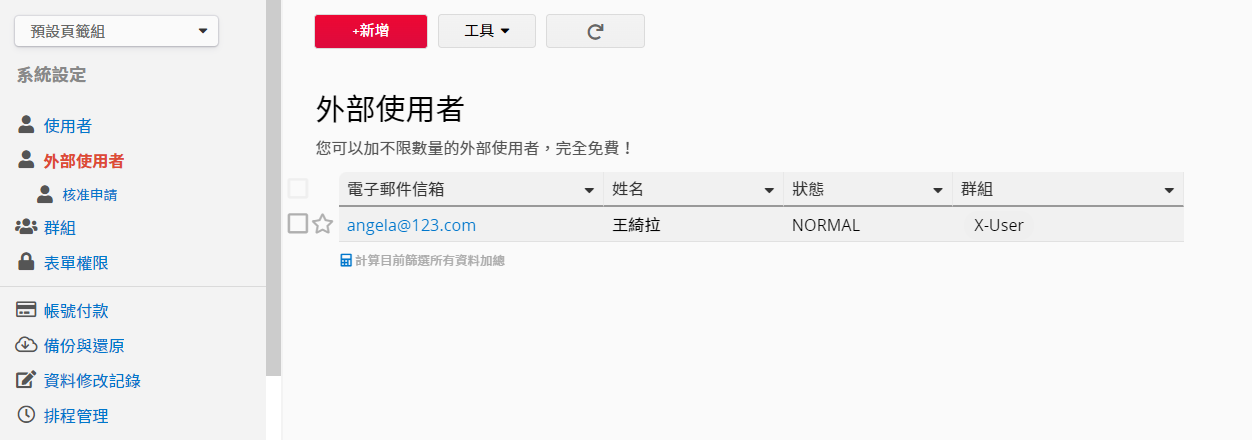
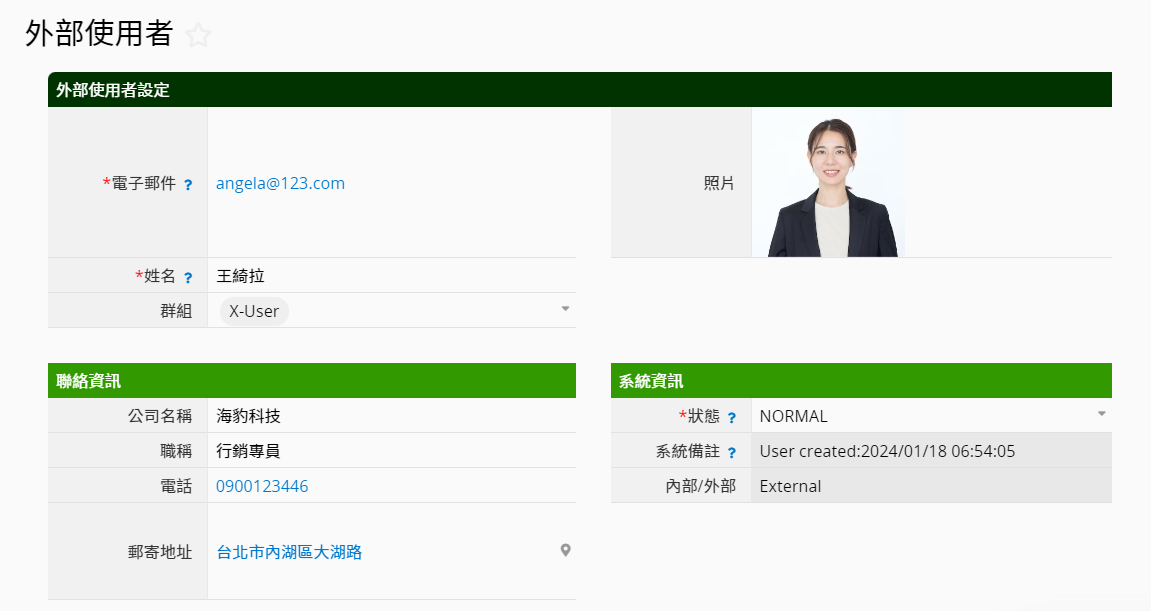
外部使用者會在他們註冊的信箱收到通知信,再利用通知信來登入,這些使用者的權限則會根據所屬
群組的
存取權限。
你也可以在外部使用者表單新增欄位,但請絕對
不要去移動、更改或刪除預設的欄位。
外部使用者群組
外部使用者只能屬於具有
X-開頭的
群組,像是「X-經銷商」或「X-客戶」等。這能夠強調出這群使用者是外部使用者,而系統預設的外部使用者群組為「X-User」,裡面會包含所有的外部使用者。你可以到
群組管理表單新增其他外部使用者群組。
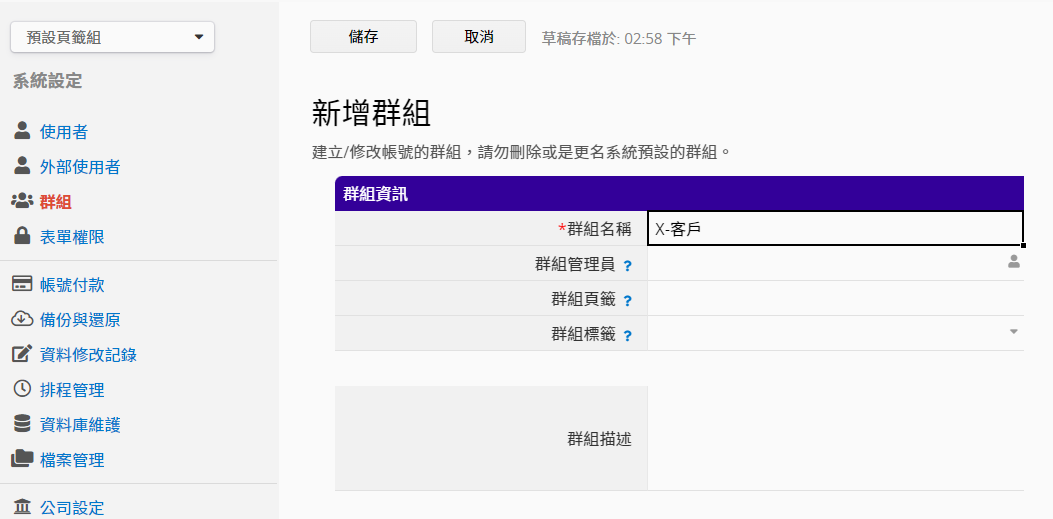
外部使用者權限
將使用者加入正確的群組後,就可以調整各張表單的
存取權限,確保他們擁有正確的權限。而要是使用者屬於多個不同群組,表單權限將會依循權限最大的那個群組。
X-User 群組會被預設為
無權限,而要是你尚未調整他們的權限,Ragic 會提醒你至
表單權限更改群組的權限設定。
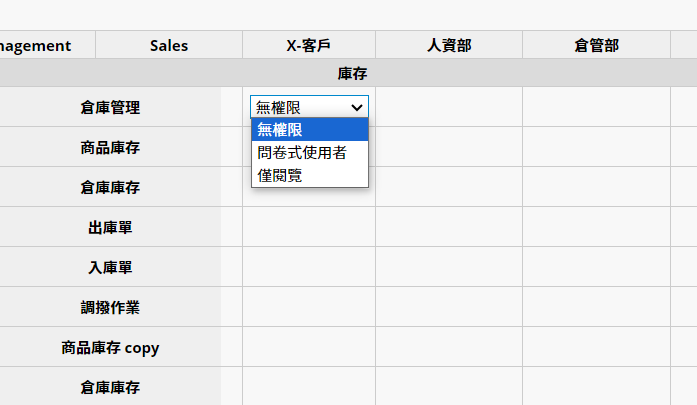
外部使用者僅能設定以下三種權限:
| 權限設定 |
描述 |
能否閱覽資料 |
能否新增資料 |
能否修改資料 |
| 無權限 |
這個權限之下的群組看不到這張表單 |
否 |
否 |
否 |
| 問卷式使用者 |
這個權限之下的群組僅能新增、編輯並閱覽自己的資料 |
僅能閱覽自己的資料 |
能 |
僅能修改自己的資料 |
| 僅閱覽 |
這個權限之下的群組僅能閱覽全部的資料,無法新增或編輯資料 |
能閱覽全部資料 |
否 |
否 |
想讓外部使用者擁有更高權限,也可以將他們
新增為內部使用者。
自訂認證信
你也可以點選
自訂認證信來客製化你的認證信內容。
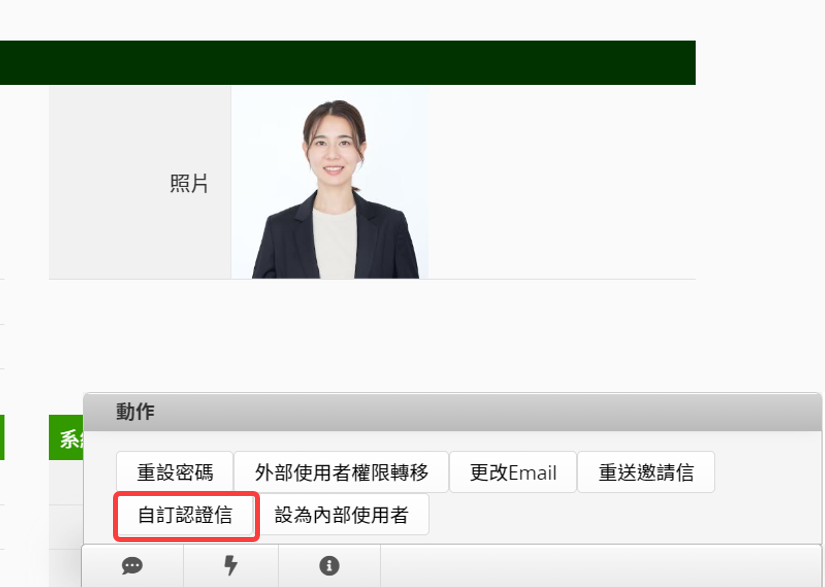
自訂認證信相關設定請參考
這篇文章。
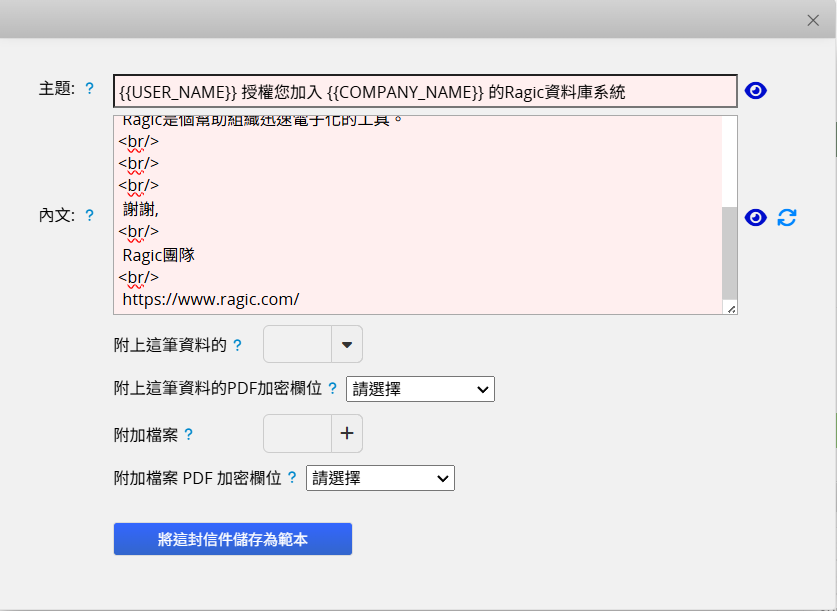
記得點擊「將這封信件儲存為範本」,儲存後不管是新增外部使用者後的邀請信或是重送邀請信都會寄出自訂認證信內容。
外部使用者自行申請存取
外部使用者的申請步驟
在外部使用者申請核准後,假如你不想
手動新增外部使用者,也可以讓外部使用者自行申請存取你的帳號,可以利用你主頁面的 URL
www.ragic.com/accountname
點擊
申請存取進入申請頁面。
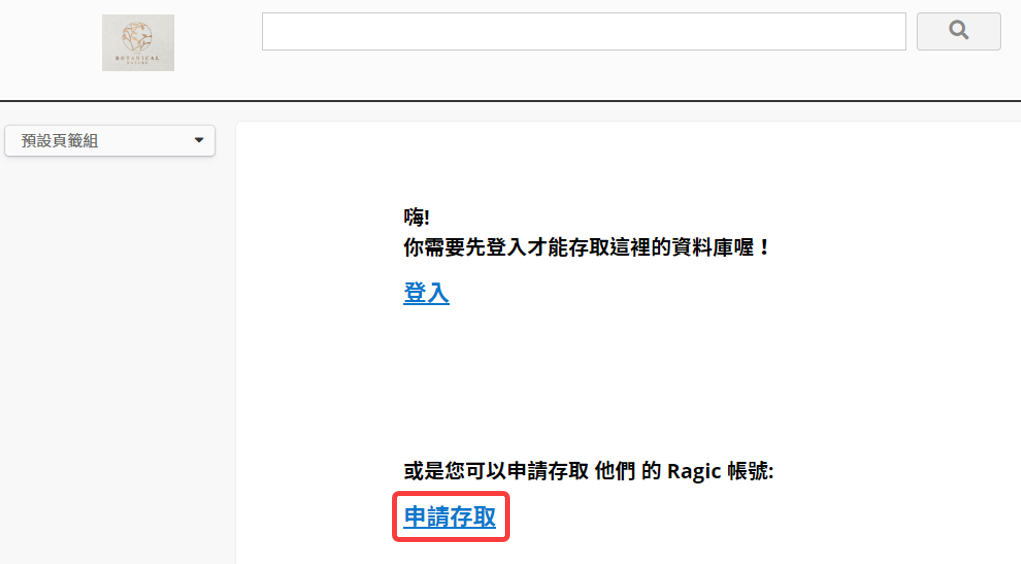
這張表單會要求他們填入資訊,這樣你就不用為他們填寫。當他們填寫完成並儲存這張表單後,你將會收到他們的核准請求。
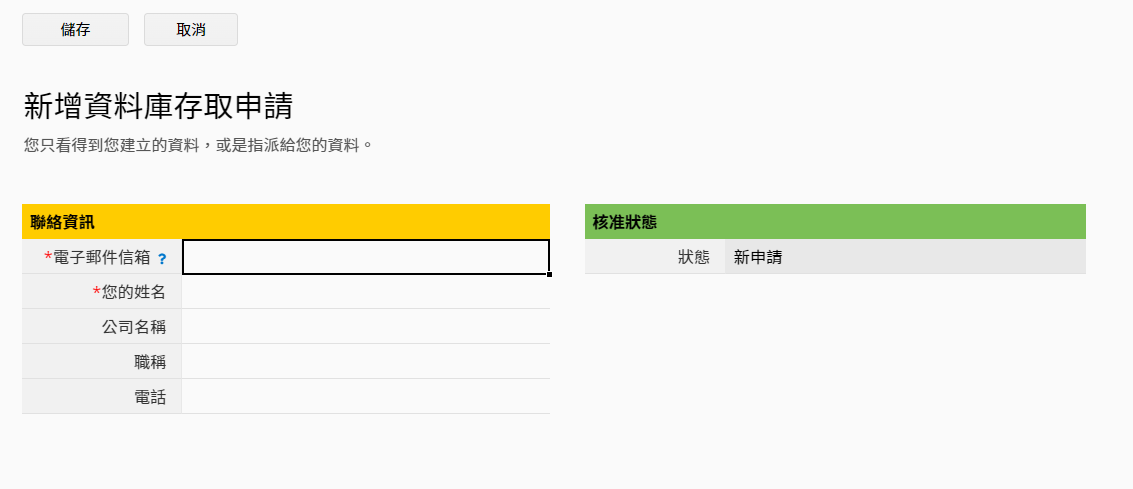
核准步驟
你可以在
外部使用者下方較小的
核准申請中,核准或拒絕申請。進入申請資料會看到右下方的
核准跟
拒絕按鈕。
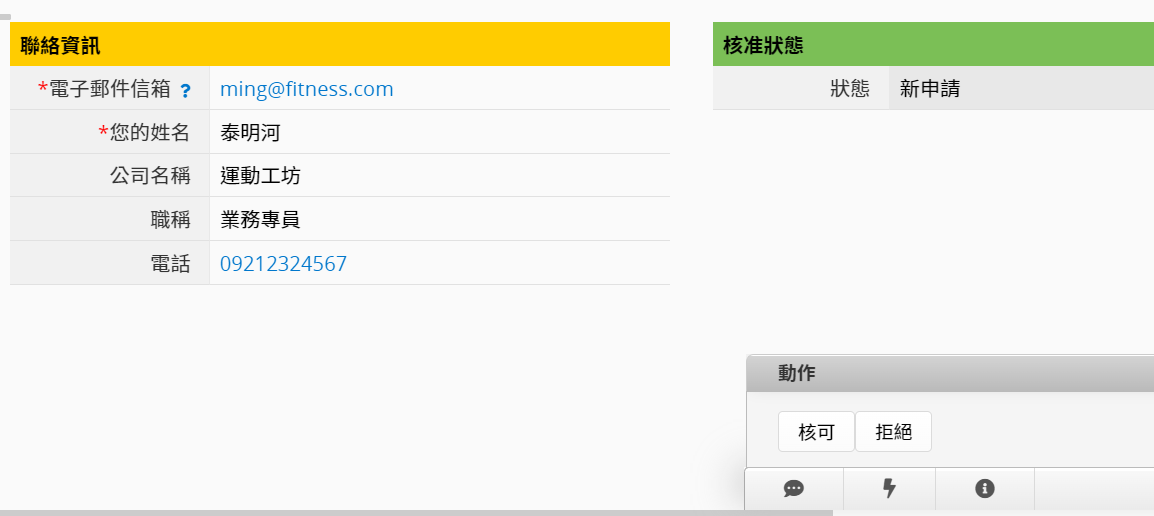
核准申請後,填寫的資料就會存入
外部使用者表單。
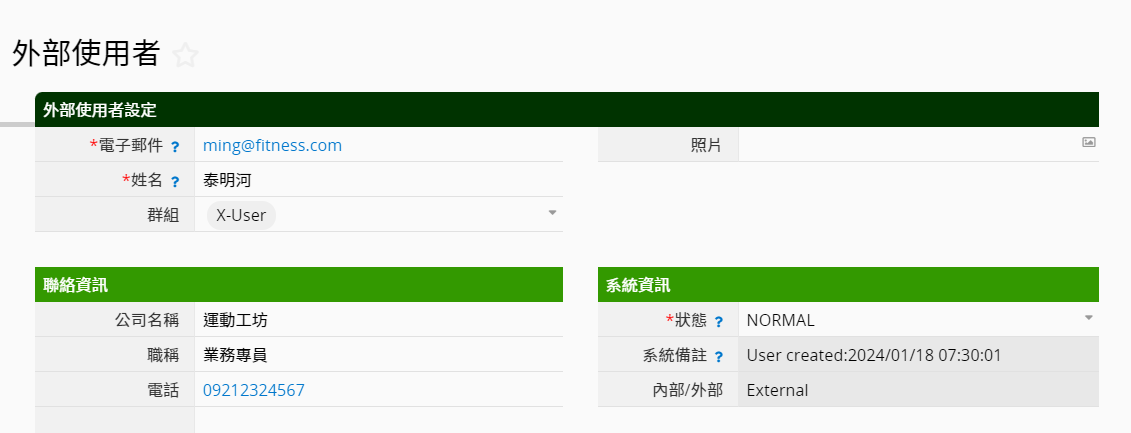
核准後,使用者會收到通知信,這樣他們就可以登入了。最後別忘了修改他們
群組的權限。
製作公開表單與暫時性登入
你也可以製作
公開表單並利用
權限設定來調整每個人所能看到的內容。Ragic 還能給予使用者
訪客使用者(暫時性的登入),而不需要擁有 Ragic 的帳號。
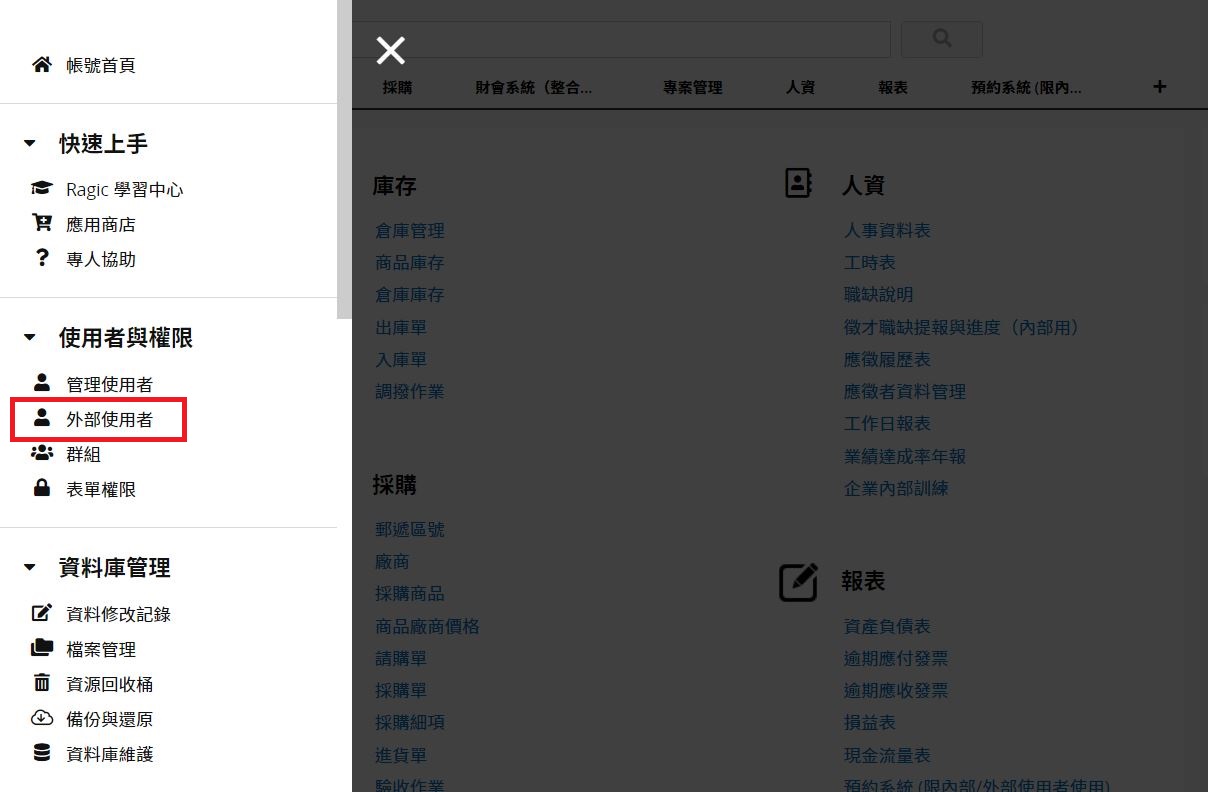 填寫表格並提交外部使用者申請給 Ragic 團隊審核。
填寫表格並提交外部使用者申請給 Ragic 團隊審核。
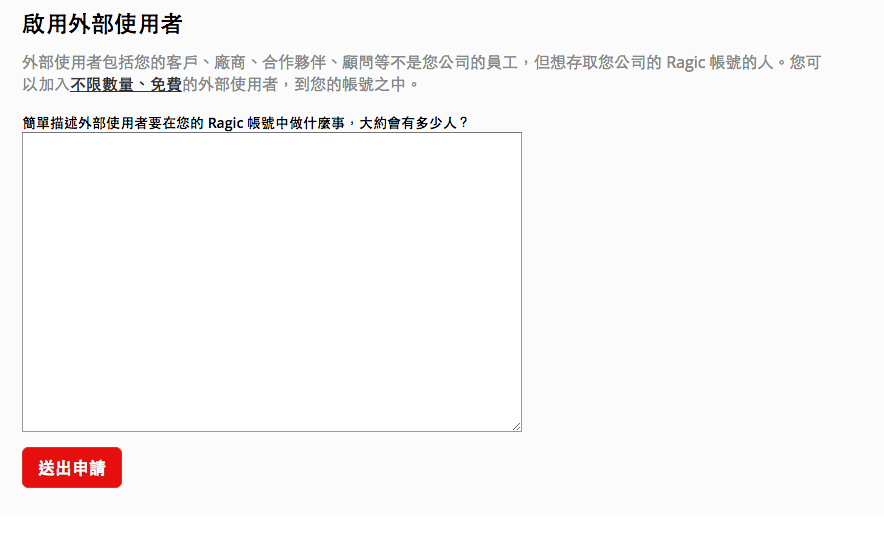 通過後,就可以進到此頁面來管理及手動新增你的外部使用者。
通過後,就可以進到此頁面來管理及手動新增你的外部使用者。
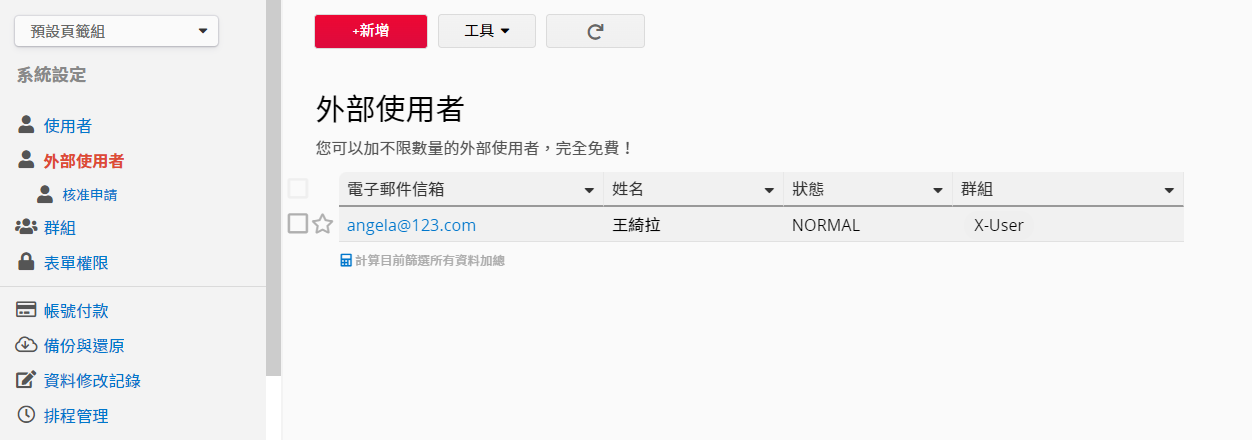
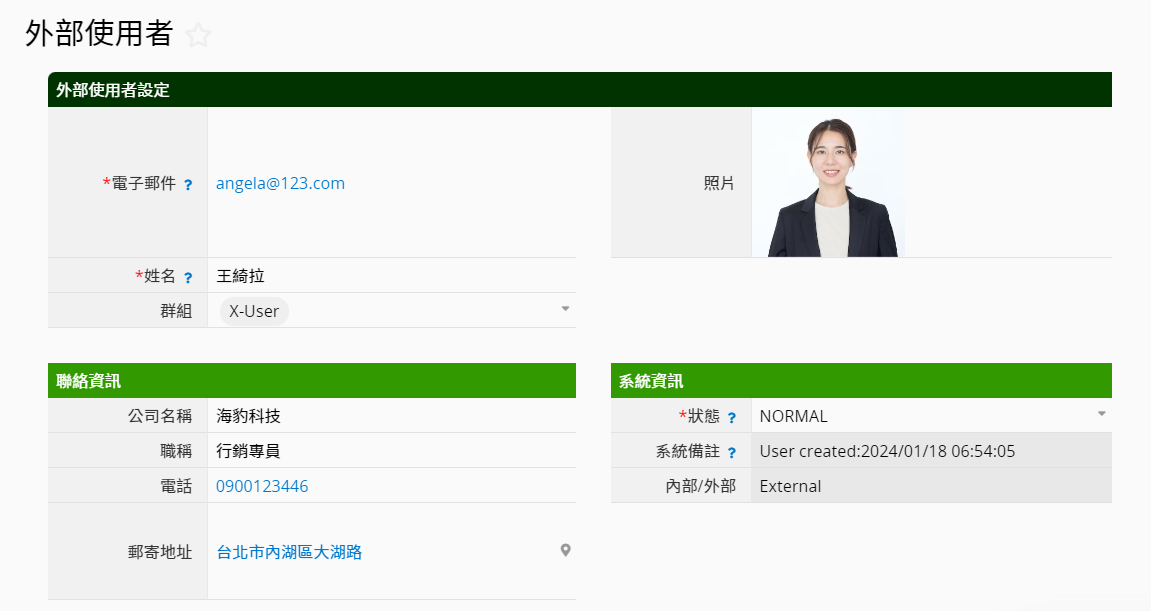 外部使用者會在他們註冊的信箱收到通知信,再利用通知信來登入,這些使用者的權限則會根據所屬群組的存取權限。
你也可以在外部使用者表單新增欄位,但請絕對不要去移動、更改或刪除預設的欄位。
外部使用者會在他們註冊的信箱收到通知信,再利用通知信來登入,這些使用者的權限則會根據所屬群組的存取權限。
你也可以在外部使用者表單新增欄位,但請絕對不要去移動、更改或刪除預設的欄位。
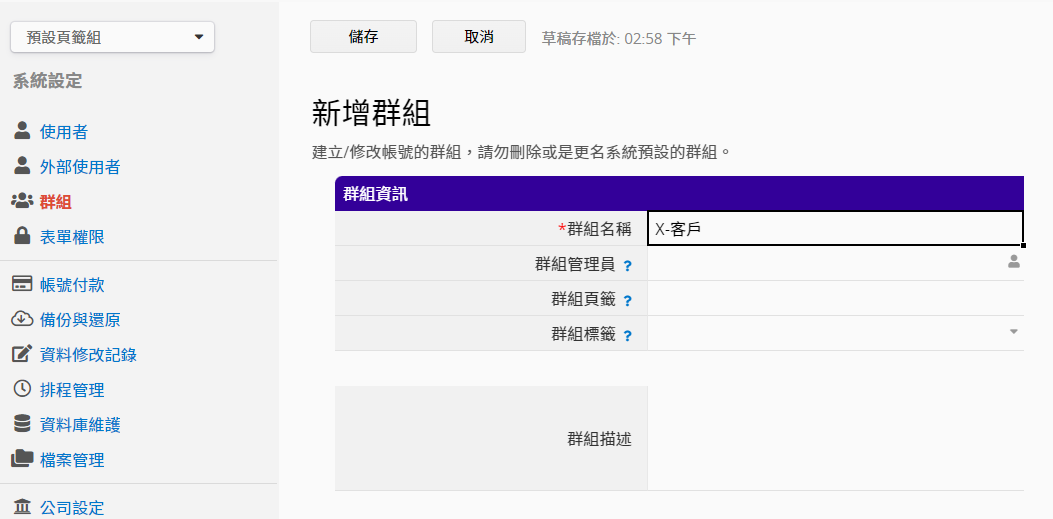
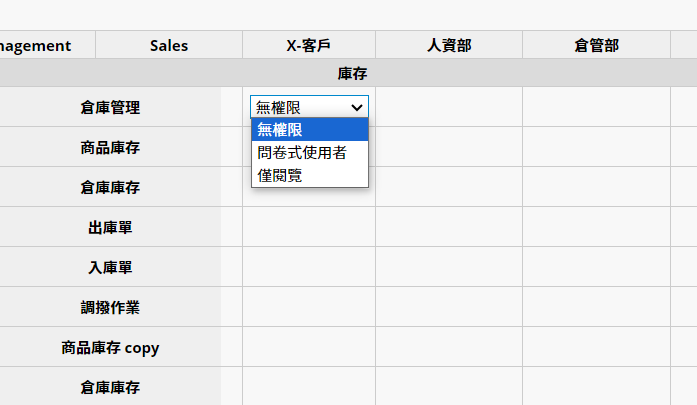 外部使用者僅能設定以下三種權限:
外部使用者僅能設定以下三種權限:
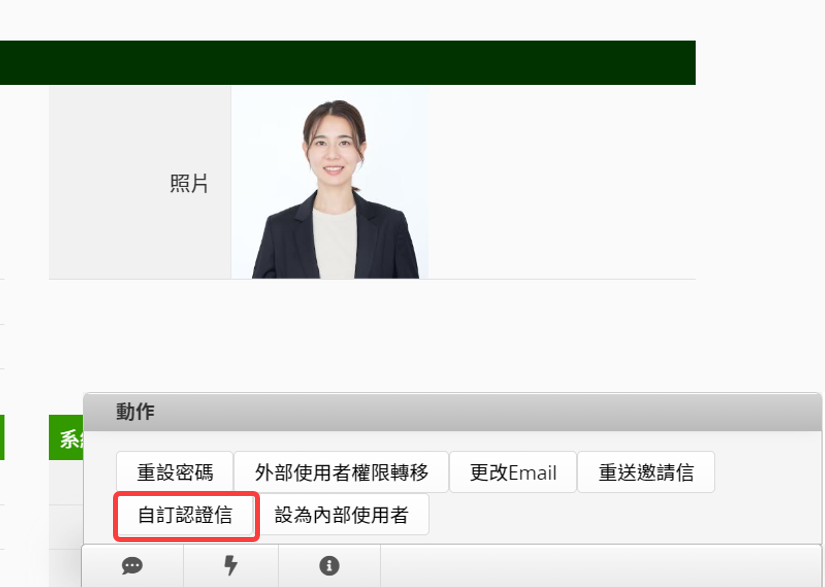 自訂認證信相關設定請參考這篇文章。
自訂認證信相關設定請參考這篇文章。
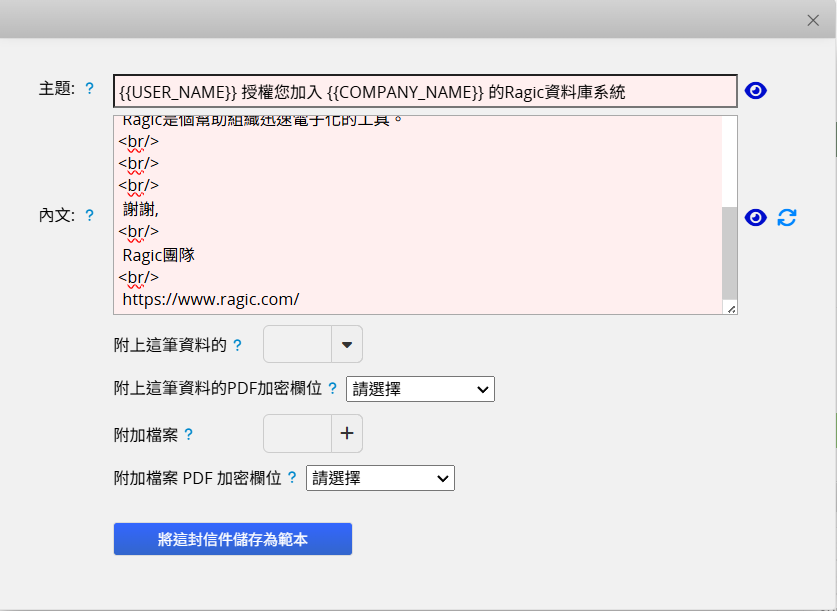 記得點擊「將這封信件儲存為範本」,儲存後不管是新增外部使用者後的邀請信或是重送邀請信都會寄出自訂認證信內容。
記得點擊「將這封信件儲存為範本」,儲存後不管是新增外部使用者後的邀請信或是重送邀請信都會寄出自訂認證信內容。
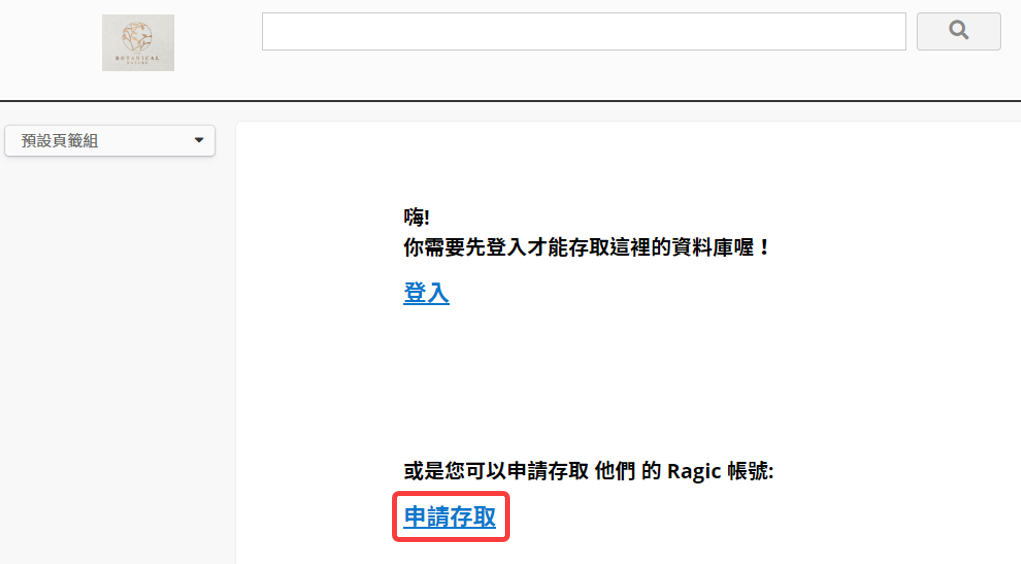 這張表單會要求他們填入資訊,這樣你就不用為他們填寫。當他們填寫完成並儲存這張表單後,你將會收到他們的核准請求。
這張表單會要求他們填入資訊,這樣你就不用為他們填寫。當他們填寫完成並儲存這張表單後,你將會收到他們的核准請求。
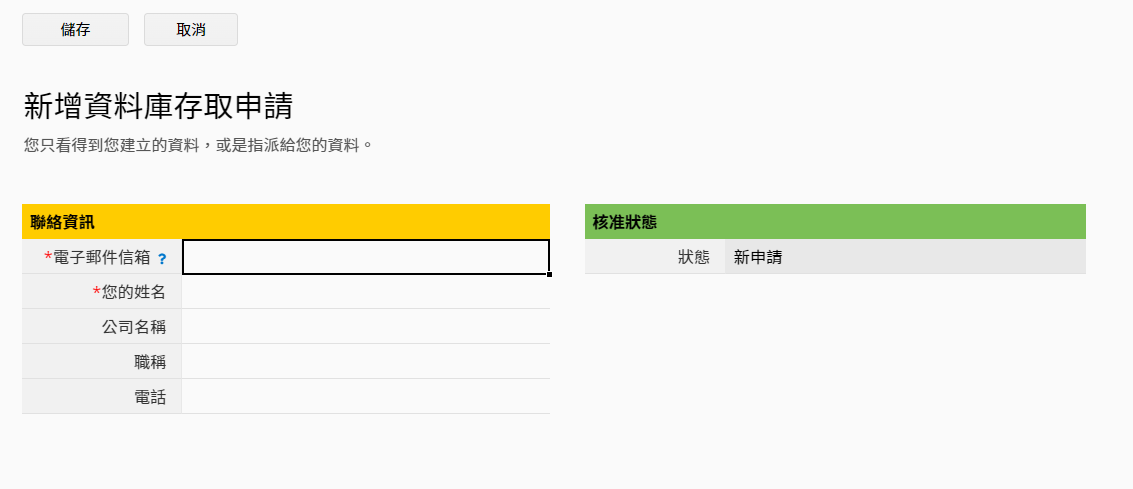
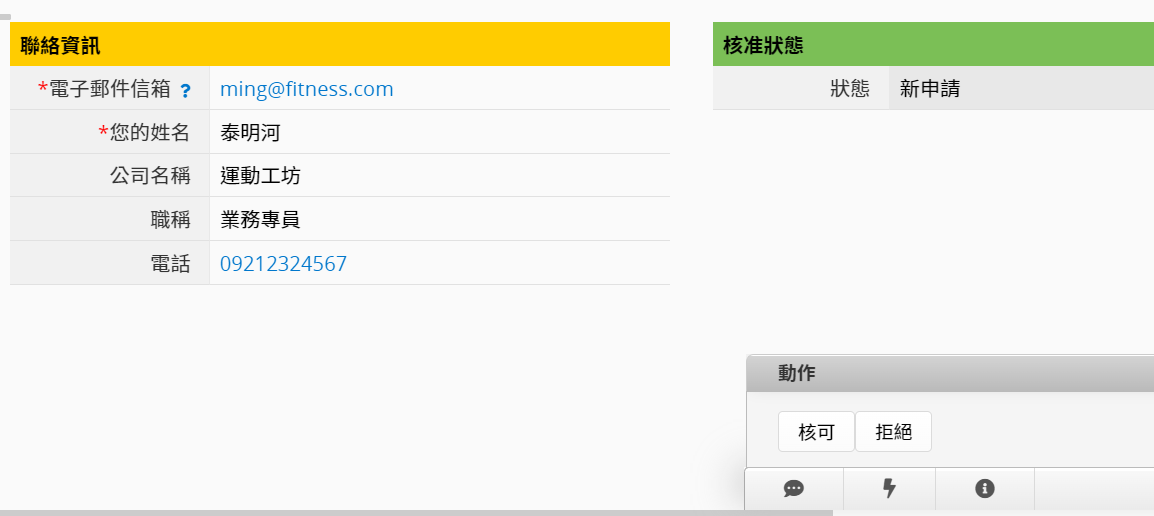 核准申請後,填寫的資料就會存入外部使用者表單。
核准申請後,填寫的資料就會存入外部使用者表單。
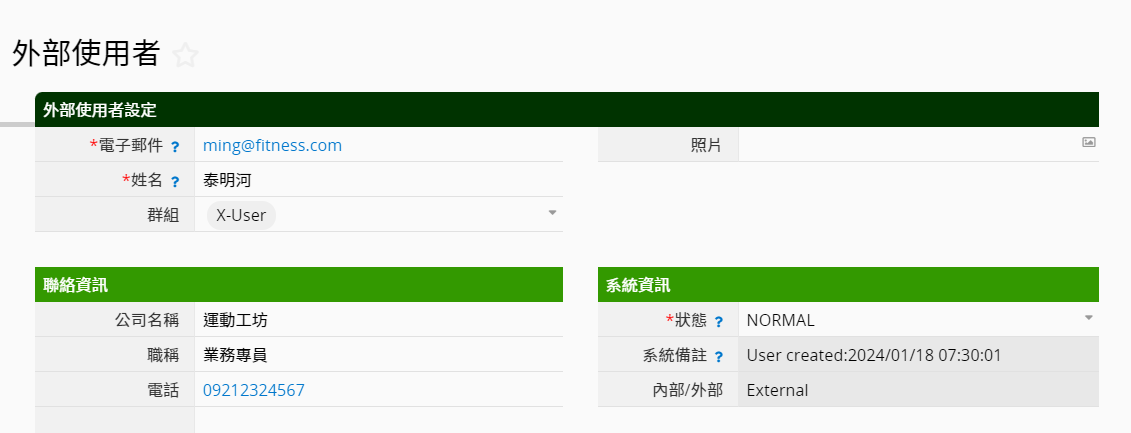 核准後,使用者會收到通知信,這樣他們就可以登入了。最後別忘了修改他們群組的權限。
核准後,使用者會收到通知信,這樣他們就可以登入了。最後別忘了修改他們群組的權限。